12 labākie labojumi, ja lietotne Android ziņojumi nedarbojas

Vai jūsu lietotne Android ziņojumi nedarbojas? Vai nevarat nosūtīt, saņemt vai lasīt īsziņas? Jūs pārlūkojat un lasāt rakstus, meklējot iespējamos šīs problēmas risinājumus. Jums vairs nav jāmeklē, jo šajā rakstā tiks apspriesti dažādi risinājumi, kas var ātri novērst jūsu ziņojumapmaiņas lietotni.

Kāpēc ziņojumapmaiņas lietotne manā Android tālrunī nedarbojas?
Ir daudz iemeslu, un tālāk ir saraksts ar argumentiem, kas var izskaidrot, kāpēc lietotne Ziņojumi nedarbojas.
- Ziņapmaiņas lietotne ir novecojusi. Vai arī viņš brauc ar kļūdām un kļūdām.
- Iespējams, ka jūsu mobilo sakaru plāna derīguma termiņš ir beidzies. Vai arī jūsu bilancē nav pietiekami daudz kredītu.
- Jūs izmantojat trešās puses lietotni kā noklusējuma īsziņas lietotni.
- Jūs nesen instalējāt konfliktējošu lietojumprogrammu.
- Uzpūsta kešatmiņa. Nav brīvas vietas ziņojumapmaiņas lietotnei.
- Kļūda tīkla iestatījumos.
- Google Play pakalpojumi ir novecojuši.
Kā novērst, ka lietotne Android ziņojumi nedarbojas?
- Restartējiet savu Android tālruni
- Piespiedu kārtā apturēt ziņojumapmaiņas lietotni
- Notīrīt kešatmiņu un datus
- Padariet ziņojumapmaiņas lietotni par noklusējuma īsziņas lietotni
- Atjauniniet savu ziņojumapmaiņas lietotni
- Dzēsiet nesen instalētu lietotni
- Palaidiet Android drošajā režīmā
- Atjauniniet Google Play pakalpojumus
- Atkārtoti ievietojiet SIM karti
- Atjaunojiet tīkla iestatījumus
- Atjauniniet Android OS
- Android rūpnīcas iestatījumu atiestatīšana
1. Restartējiet savu Android tālruni
Restartēšana vai atsāknēšana vairumam lietotāju ienāk prātā ikreiz, kad saskaras ar elektronisko ierīču kļūdu. To pašu var pielietot šeit. Atsāknējiet savu Android tālruni.
Atsāknēšana palīdz iztīrīt tālruņa un atjauninātāja pagaidu atmiņu. Tas noveda pie kļūdu un nelielu kļūmju atklāšanas un novēršanas. Atsāknēšana arī uzlabo tālruņa veiktspēju. Nospiediet un turiet barošanas pogu un ekrānā pieskarieties ikonai Restartēt.
2. Piespiedu kārtā apturiet ziņojumapmaiņas lietotni
Ziņojumapmaiņas lietotnes piespiedu slīpums ir vēl viens risinājums, ko varat izmēģināt.
- Atveriet iestatījumus.
- Dodieties uz Lietojumprogramma-> Pārvaldīt instalētās lietojumprogrammas.
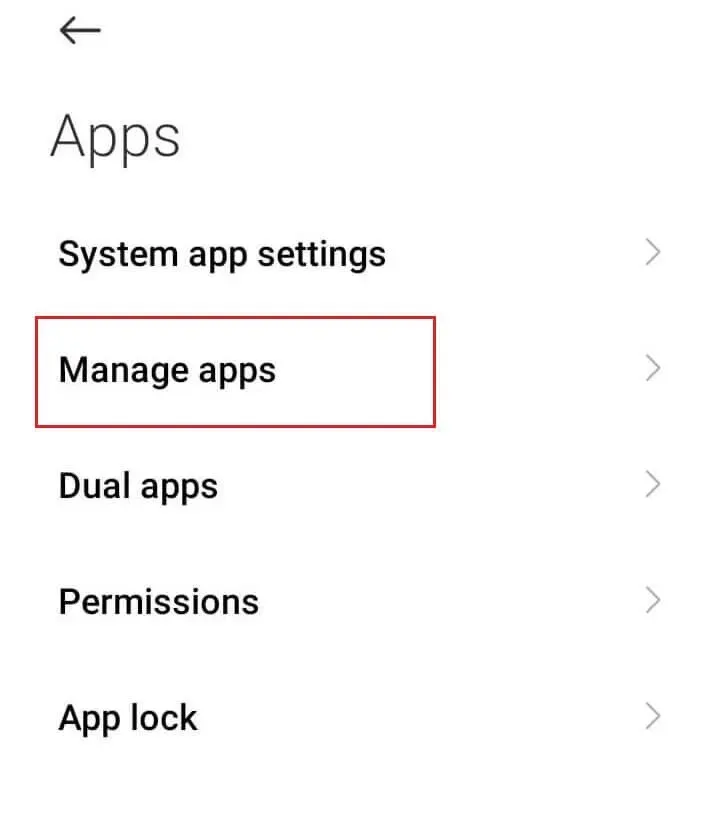
- Noklikšķiniet uz Kārtot pēc lietojumprogrammas nosaukuma.
- Ritiniet lapu uz leju un noklikšķiniet uz “Ziņojumi”.
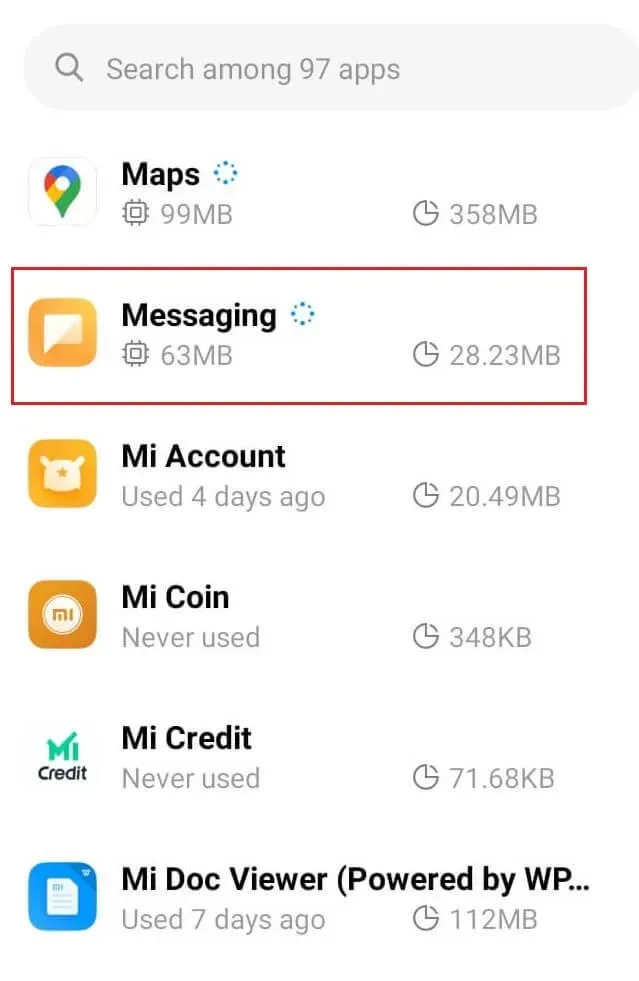
- Opciju Force Stop varat atrast ziņojumapmaiņas lietotnes informācijas lapas apakšā.
- Noklikšķiniet uz Piespiedu apturēšana.
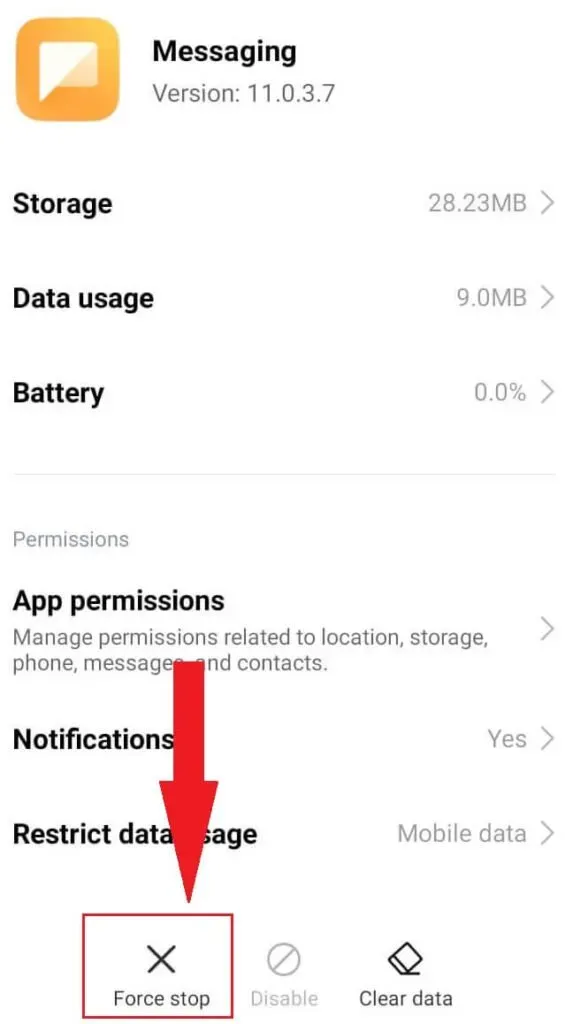
- Iziet no iestatījumiem.
Tagad mēģiniet palaist lietotni Ziņojumi. Ja kļūdas iemesls ir īslaicīga kļūda, problēma tiks atrisināta, restartējot lietotni Ziņojumi.
3. Notīriet lietotnes Ziņojumi kešatmiņu un datus
Ja iepriekšējais risinājums “Piespiedu kārtā apturēt ziņojumapmaiņas lietotni” jums nedarbojas, mēģiniet notīrīt lietotnes Ziņojumi kešatmiņu un datu krātuvi.
- Atveriet iestatījumus.
- Dodieties uz Lietojumprogramma-> Pārvaldīt instalētās lietojumprogrammas.
- Noklikšķiniet uz Kārtot pēc nosaukuma.
- Ritiniet lapu uz leju un noklikšķiniet uz “Ziņojumi”.
- Noklikšķiniet uz Piespiedu apturēšana. Šo opciju varat atrast lietotnes informācijas ekrāna apakšā.
- Noklikšķiniet uz Notīrīt krātuvi/datus.
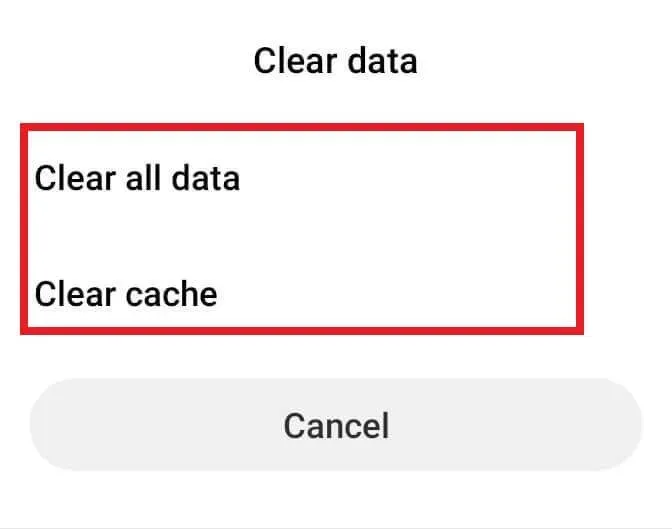
- Vispirms atlasiet opciju “Notīrīt kešatmiņu”. Pēc tam atlasiet opciju “Notīrīt visus datus”.
- Iziet no iestatījumiem.
Tagad mēģiniet palaist lietotni Ziņojumi un pārbaudiet, vai šis mēģinājums novērsa problēmu.
4. Iestatiet ziņojumapmaiņas lietotni kā noklusējuma SMS lietotni
Mūsdienās daudzas zvanu un īsziņu pārvaldnieka lietojumprogrammas ir pieejamas tiešsaistē. Varat izvēlēties starp bezmaksas un maksas lietotnēm. Lietotāji, kuri instalē šīs lietotnes un padara tās par noklusējuma īsziņas lietotni, var radīt tehniskus konfliktus ar ziņojumapmaiņas lietotni.
- Atveriet iestatījumus.
- Dodieties uz Lietojumprogramma-> Pārvaldīt instalētās lietojumprogrammas.
- Atrodiet un atlasiet trešās puses lietotni.
- Ritiniet uz leju lietotnes informācijas lapā un noklikšķiniet uz Notīrīt noklusējumus.
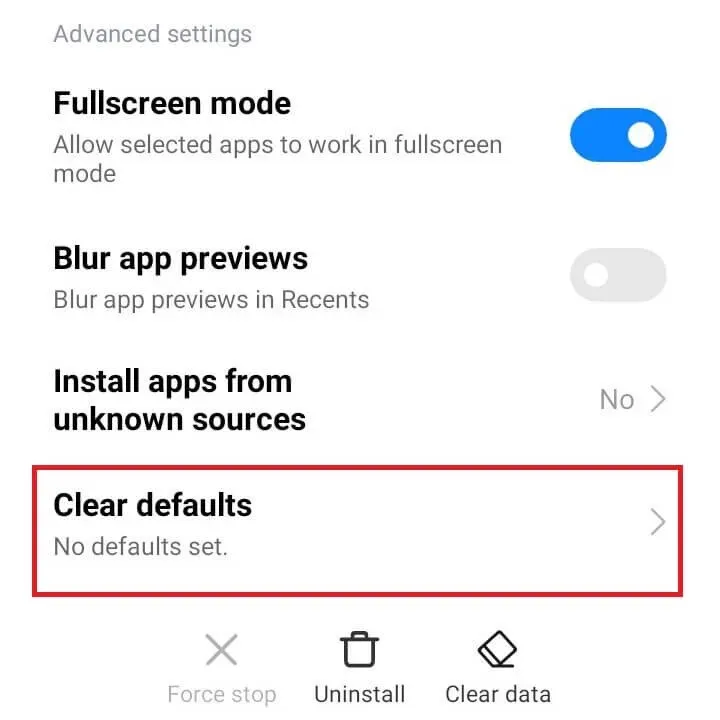
- Atveriet lietotni Ziņojumi.
- Jums tiks piedāvāts apstiprināt ziņojumapmaiņas lietotni kā noklusējuma lietotni. Noklikšķiniet uz Piekrītu.
5. Atjauniniet savu ziņojumapmaiņas lietotni
Novecojusi lietotnes Ziņojumi versija ir vēl viens galvenais iemesls, kāpēc lietotne nedarbojas jūsu tālrunī. Atjauniniet uz jaunāko versiju no Google Play veikala.
- Atveriet lietotni Google Play veikals.
- Pieskarieties savam profila iemiesojumam.
- Pieskarieties vienumam Pārvaldīt lietotnes un ierīces.
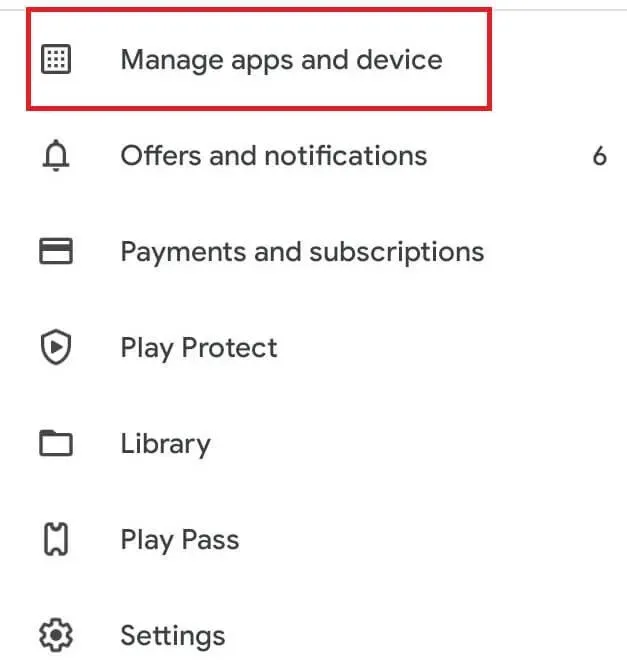
- Noklikšķiniet uz Pieejamie atjauninājumi.
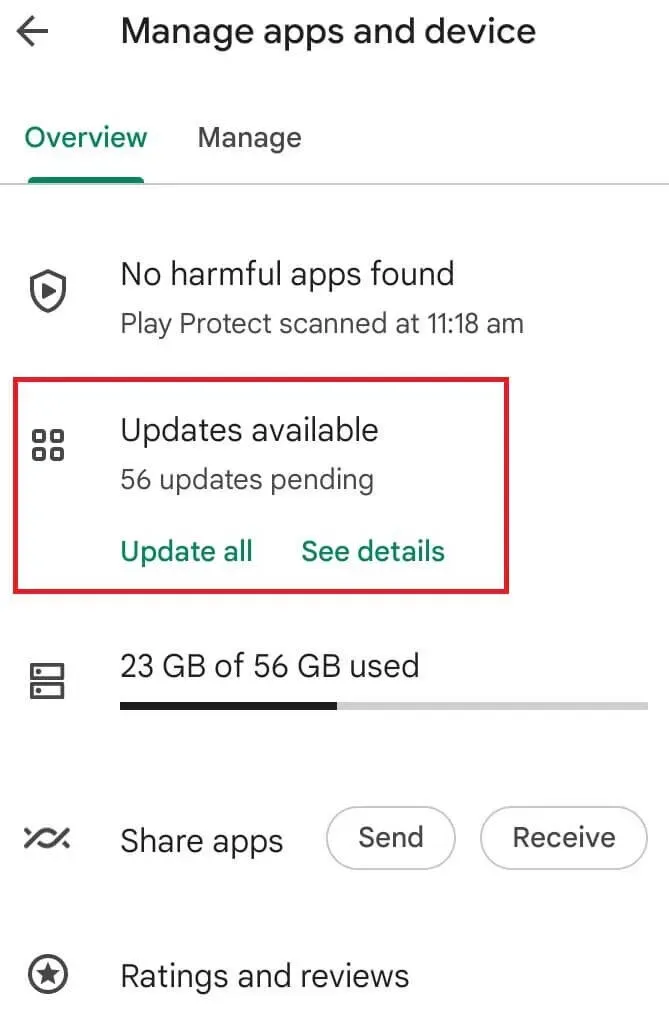
- Blakus opcijai Ziņapmaiņas lietotne noklikšķiniet uz Atjaunināt.
6. Atinstalējiet tikko instalētu programmu
Pieņemsim, ka instalējāt trešās puses lietotni un lietotne Ziņojumi pārstāja darboties. Varat droši secināt, ka problēma nedarbojas, jo radās konflikts ar trešās puses lietojumprogrammu. Lai novērstu šo problēmu, ieteicams apsvērt trešās puses lietotnes atinstalēšanu.
- Atveriet iestatījumus.
- Dodieties uz Lietojumprogramma-> Pārvaldīt instalētās lietojumprogrammas.
- Atrodiet un atlasiet trešās puses lietotni.
- Ritiniet uz leju programmas informācijas lapā un noklikšķiniet uz Atinstalēt.
- Pēc dzēšanas aizveriet iestatījumus.
7. Sāknējiet Android drošajā režīmā
Ja nevarat identificēt konfliktējošo trešās puses lietotni, palaidiet savu Android tālruni drošajā režīmā. Drošajā režīmā visas trešo pušu lietojumprogrammas pārstāj darboties. Ja lietotne Ziņojumi darbojas labi drošajā režīmā, tas attaisno argumentu, ka kļūda radusies trešās puses lietotnes iejaukšanās dēļ.
- Izslēdziet savu Android.
- Nospiediet un turiet barošanas pogu un skaļuma samazināšanas pogu.
- Pēc Android logotipa parādīšanās ekrānā atlaidiet barošanas pogu. Turpiniet turēt skaļuma samazināšanas taustiņu.
- Kad iedegas Android sākuma ekrāns, atlaidiet skaļuma samazināšanas taustiņu.
8. Atjauniniet Google Play pakalpojumus
Google Play pakalpojumam ir būtiska nozīme kā starpniekam lietojumprogrammu savienošanai ar Google API. Ja kāda kļūda izraisa traucējumus Google Play pakalpojumos, var rasties kļūdas, kas saistītas ar dažādām Android funkcijām, tostarp nedarbojas lietotne Ziņojumi.
- Atveriet iestatījumus.
- Dodieties uz Programmas-> Pārvaldīt instalēto lietojumprogrammu.
- Augšējā labajā stūrī noklikšķiniet uz Opcijas (trīs vertikāli punkti).
- Programmu izvēlnē atlasiet Rādīt visas programmas.
- Atrodiet un atlasiet Google Play pakalpojumi.
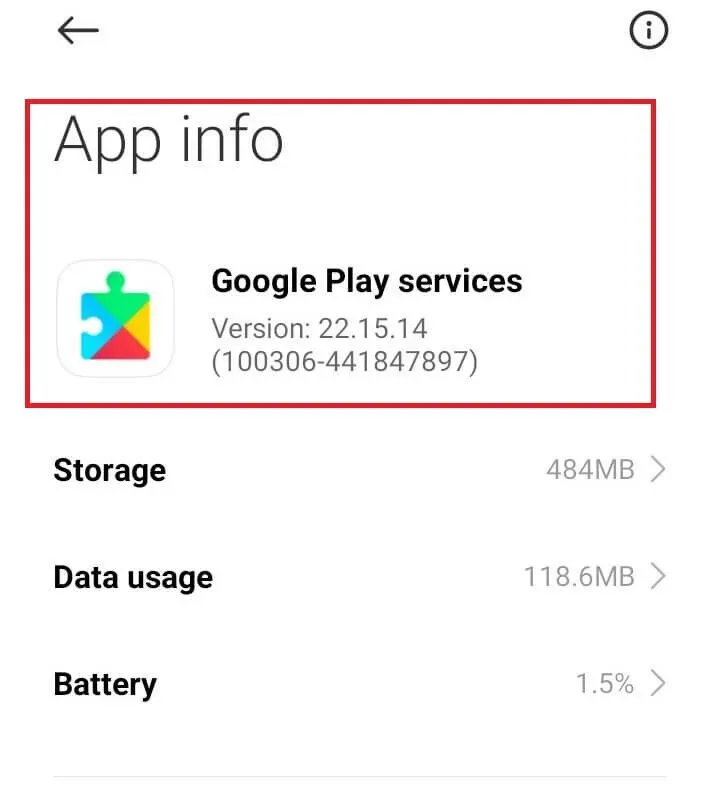
- Pieskarieties informācijas ikonai (i).
- Pieskarieties opcijai Lietotnes versija. Tiks palaista lietotne Google Play veikals.
- Noklikšķiniet uz Atjaunināt, ja atrodat pieejamu atjauninājumu.
- Restartējiet vienreiz pēc atjaunināšanas pabeigšanas.
9. Atkārtoti ievietojiet SIM karti
Ziņapmaiņas lietotnes nedarbošanās problēma var būt saistīta ar SIM kartes nepareizu apstrādi vai nepareizu novietojumu. Lai atrisinātu problēmu, varat mēģināt atkārtoti instalēt SIM karti.
10. Atiestatiet tīkla iestatījumus
Dažos gadījumos kļūda var būt saistīta ar pakalpojumu sniedzēju, nevis ar jūsu Android ziņojumapmaiņas lietotni. Veiciet tīkla atiestatīšanu, lai atjaunotu visus tīkla iestatījumus un noklusējuma iestatījumus.
- Atveriet iestatījumus.
- Dodieties uz “Par tālruni” -> “Atiestatīt opcijas”.
- Noklikšķiniet uz Atiestatīt iestatījumus.
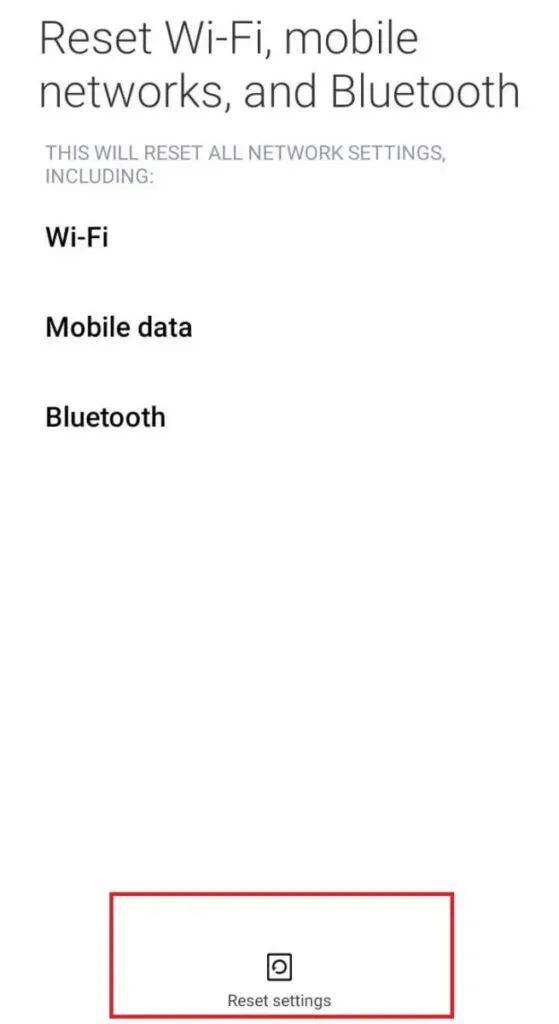
- Apstipriniet savu darbību un ievadiet savu paroli/pin kodu.
- Pēc atiestatīšanas restartējiet tālruni.
11. Atjauniniet Android OS
Android OS atjauninājumu pakotnē ir iekļauti kļūdu labojumi, drošības atjauninājumi un daudz kas cits. Regulāri atjauninot savu Android tālruni, tas nodrošina vislabāko darbību un aizsargā jūsu privātumu no drošības pārkāpumiem.
- Savienojiet tālruni ar Wi-Fi tīklu.
- Atveriet iestatījumus.
- Dodieties uz “Par tālruni”-> “Papildu”-> “Atjauninājumi”.
- Noklikšķiniet uz Pārbaudīt atjauninājumus.
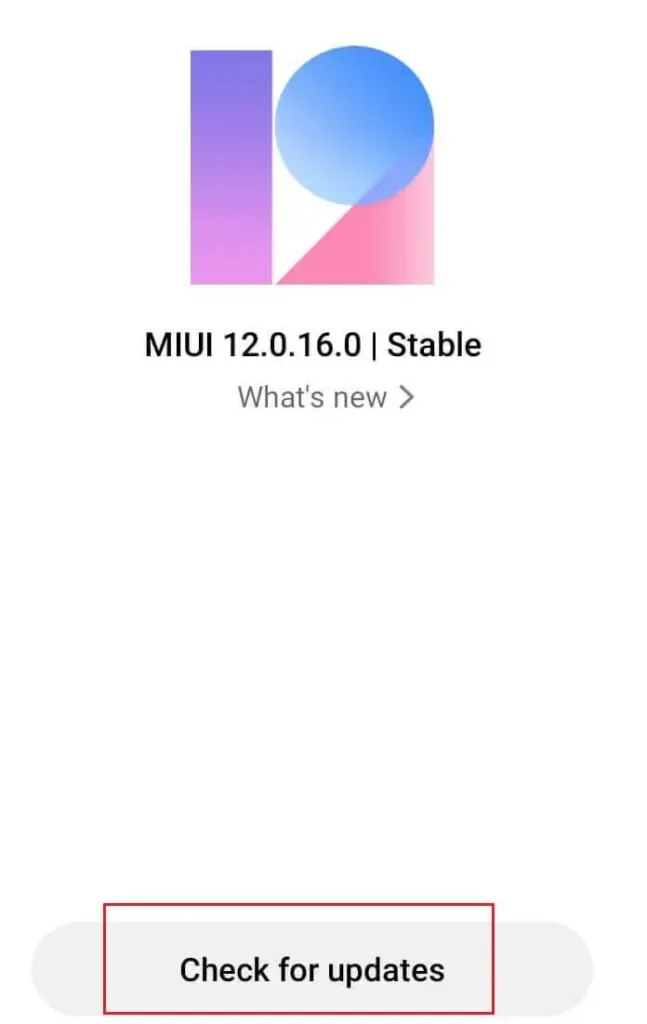
- Lejupielādējiet un instalējiet pieejamo atjauninājumu pakotni.
- Noklikšķiniet uz Reboot System.
- Pēc atjaunināšanas mēģiniet palaist lietotni Ziņojumi.
12. Android rūpnīcas atiestatīšana
Varat izmēģināt šo risinājumu, ja citi risinājumi nedarbojas. Rūpnīcas atiestatīšana atjauno sistēmas sākotnējo stāvokli.
- Atveriet iestatījumus.
- Dodieties uz “Par tālruni” -> “Atiestatīt iestatījumus”.
- Noklikšķiniet uz “Dzēst visus datus”.
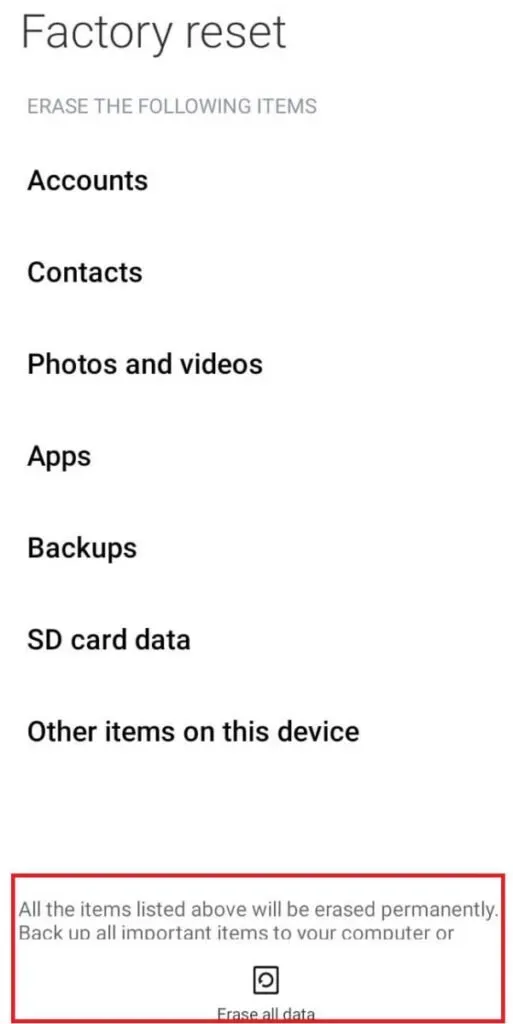
- Ievadiet savu paroli/pin kodu un apstipriniet paroli.
Piezīme. Dublējiet savus svarīgos datus pirms tālruņa atiestatīšanas.
Secinājums
Šajā rakstā tika apspriesta kļūdu, konfliktu ar trešo pušu lietotnēm un lietotņu versiju ietekme jūsu Android ziņojumapmaiņas lietotnē. Šeit jūs redzējāt, kā Android tālruņa restartēšana atrisina problēmu. Ir arī mērķtiecīgi risinājumi konfliktiem ar trešo pušu teksta pārvaldnieka lietojumprogrammām.
Tātad, ja rodas problēma, kuras dēļ lietotne Ziņojumi nedarbojas, varat izmēģināt dažādus šajā rakstā pieejamos labojumus.
Bieži uzdotie jautājumi (FAQ)
Kāpēc mana lietotne Samsung Message nedarbojas operētājsistēmā Android?
1. iemesls: ziņojumapmaiņas lietotne var būt novecojusi. Vai arī viņš brauc ar kļūdām un kļūdām. Otrkārt, esat iestatījis trešās puses īsziņu sūtīšanas lietotni kā noklusējuma lietotni. Treškārt, jūsu ziņojumapmaiņas lietotnē nav daudz brīvas vietas. Ceturtkārt, Google Play pakalpojums ir novecojis. Visbeidzot, tīkla iestatījumi padara jūsu lietotni Ziņojums šādā veidā.
Kā labot īsziņu lietotni, kas nedarbojas operētājsistēmā Android?
Restartējot Android ierīci, var novērst īslaicīgas kļūdas un novērst lietotni Ziņojumi. Varat arī mēģināt atjaunināt lietotni uz jaunāko versiju. Daudzos gadījumos ir noderīgi arī atinstalēt konfliktējošās trešo pušu lietojumprogrammas. Varat atjaunināt Google Play pakalpojumus, lai jūsu ziņojumapmaiņas lietotne varētu izveidot savienojumu ar Google API. Visbeidzot, varat mēģināt atiestatīt tīkla iestatījumus.
Kā atiestatīt lietotni Ziņojumi operētājsistēmā Android?
Atveriet lietotni Iestatījumi. Dodieties uz Lietojumprogramma-> Pārvaldīt instalētās lietojumprogrammas-> Ziņojumi. Šeit vispirms noklikšķiniet uz “Piespiedu apstāšanās”. Noklikšķiniet uz opcijas “Notīrīt datus”. Veiciet gan opcijas “Notīrīt kešatmiņu”, gan “Notīrīt visus datus”. Atinstalējiet arī ziņojumapmaiņas atjauninājumus.



Atbildēt